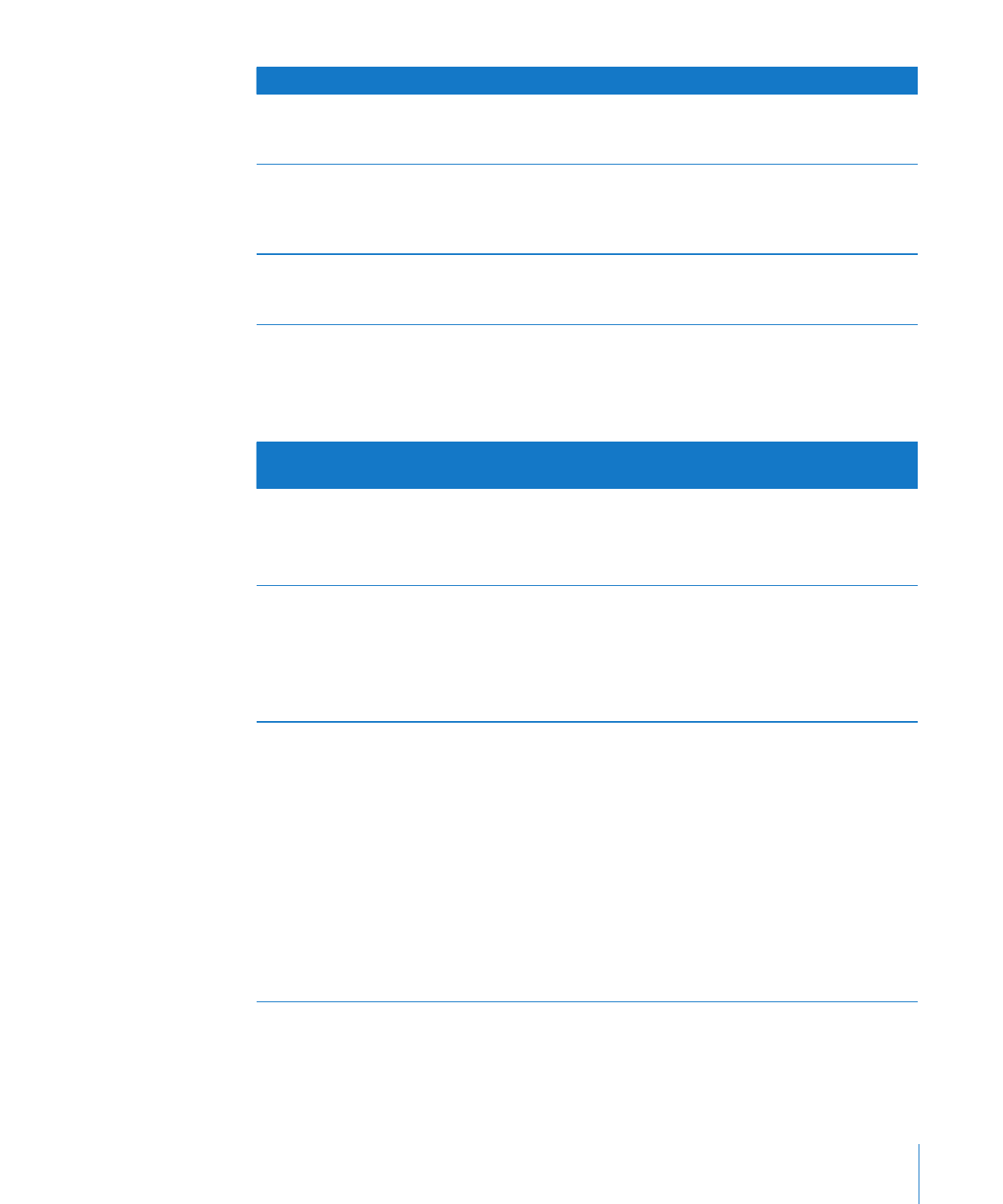
Como usar o formato automático nas células de tabela
Quando você adiciona uma nova célula, seu conteúdo é exibido usando o formato
automático.
Este conteúdo em uma célula com atributo de
formato automático
É formatado da seguinte forma para exibição
Um número
Casas decimais e vírgulas são preservadas
quando digitadas.
Por exemplo, 1,000,000.008 é exibido como
1,000,000.008.
Um valor de moeda
O valor exibido mostra 0 casas decimais se for
um número inteiro ($50); caso contrário, mostra
2 casas decimais. Se houver mais de 2 casas
decimais, aplica-se o arredondamento.
Por exemplo, $1,000.0075 é exibido como
$1,000.01.
Um valor de data
O valor é formatado usando o formato de data
especificado no painel Preferências do Sistema
(procure por “formato de data” em Preferências
do Sistema) e é tratado como um valor de data
em fórmulas. Para visualizar os formatos de data
no Numbers, abra o Inspetor de Células e escolha
“Data e Hora” no menu local Formato de Célula.
Em seguida, selecione o menu local Data.
É exibido um valor de ano de 2 dígitos maior que
50 usando o prefixo 19; caso contrário, é usado o
prefixo 20.
Por exemplo, 1/1 é exibido como Jan 1, 2008 e
Jan 05 como Jan 5, 2008.
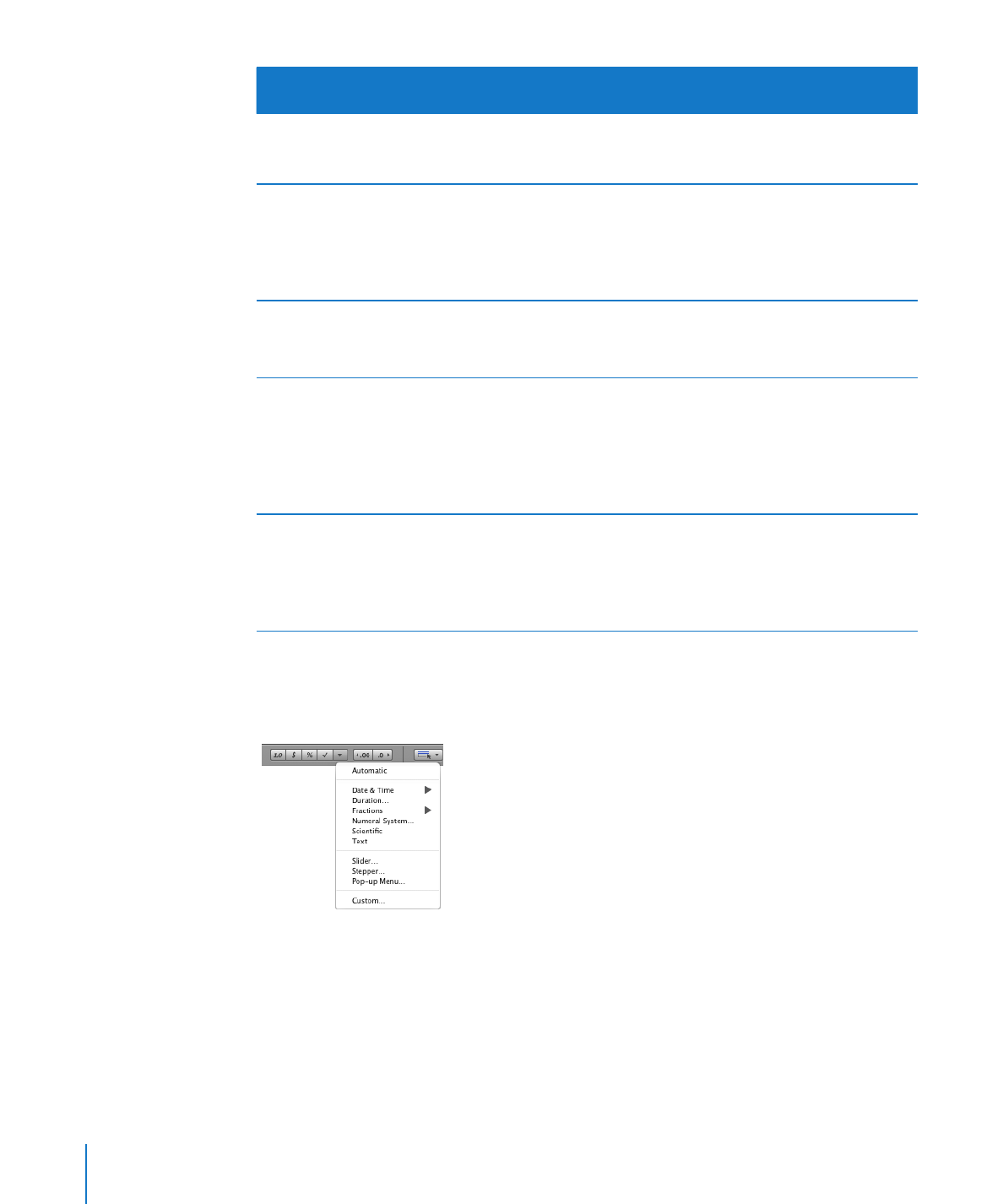
Este conteúdo em uma célula com atributo de
formato automático
É formatado da seguinte forma para exibição
Um valor booleano
Os valores “verdadeiros” e “falsos” são convertidos
em “VERDADEIRO” e “FALSO”. Estas células podem
ser usadas em operações booleanas em fórmulas.
Um valor de porcentagem
Um número seguido do sinal de % é exibido
quando digitado e nas fórmulas o valor é
tratado como um valor de porcentagem. Não é
necessário colocar um espaço antes do sinal %.
Por exemplo, você pode digitar 5% ou 5 %.
Um valor científico
O formato de exibição arredonda o valor para 2
casas decimais.
Por exemplo, 1,777E3 é exibido como 1,78+E3.
Um valor de duração
Um número acompanhado de um sufixo de
duração (s ou semanas, d ou dias, h ou horas, m
ou minutos, s ou segundos, ms ou milissegundos)
é tratado como um valor de duração nas
fórmulas. O sufixo é exibido em forma abreviada.
Por exemplo, 2 semanas é exibido como 2s.
Um valor de fração
O valor é formatado como uma data se combinar
com um dos formatos disponíveis para valores de
data. Caso contrário, é usada a precisão de “Até
três dígitos” para exibição.
Por exemplo, 1/1 é exibido como Jan 1, 2008.
Se tiver sido aplicado um formato diferente a uma célula, você pode modificar seu
formato para automático selecionando a célula e escolhendo Automático no menu
local “Formato da Célula” na barra de formatação.
Você também pode usar o “Inspetor de Células”.
100
Capítulo 4
Como trabalhar com células de tabela
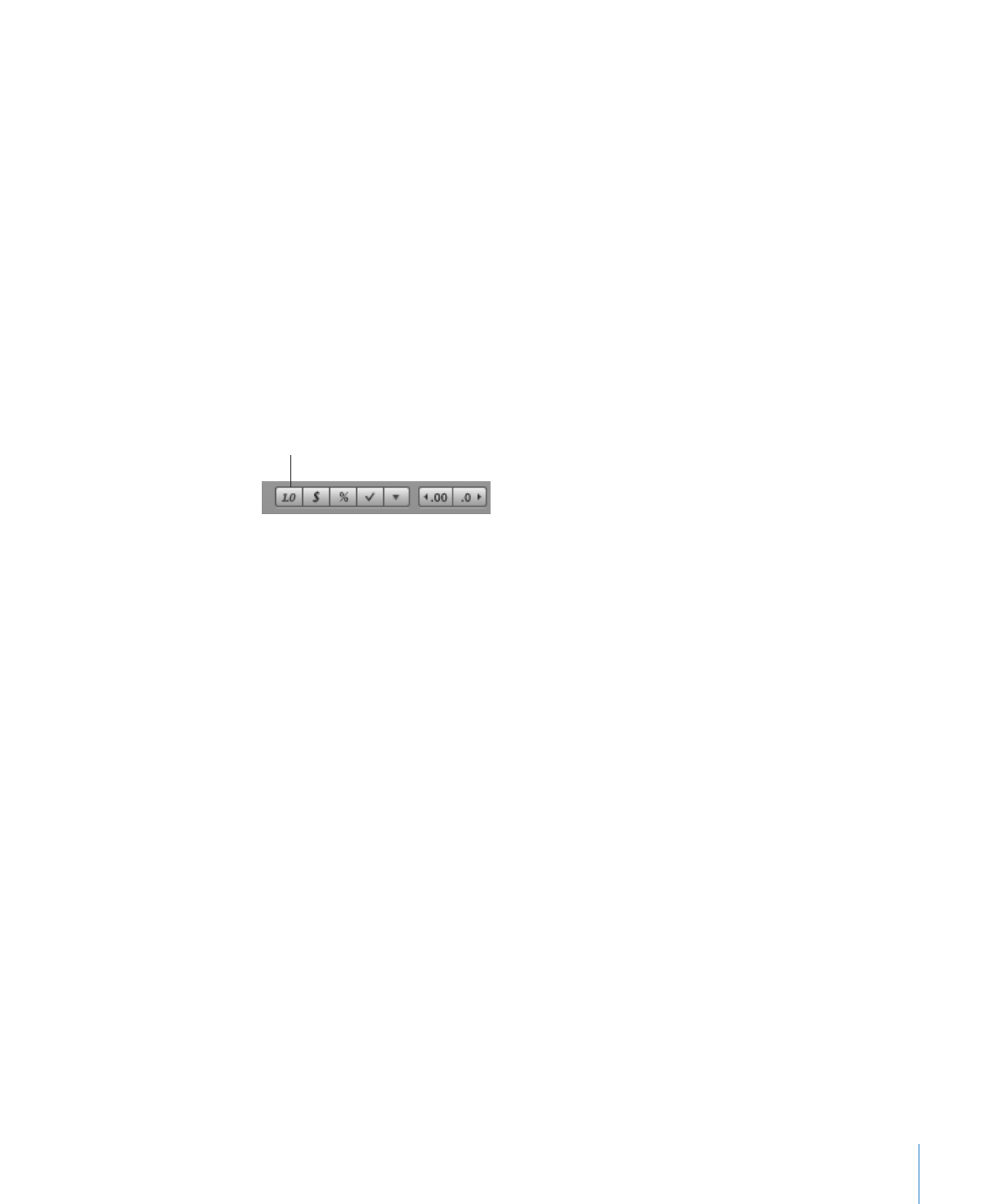
Capítulo 4
Como trabalhar com células de tabela
101
Para aplicar o formato automático usando o “Inspetor de Células”:
1
Selecione a célula ou células.
2
Clique em Inspetor na barra de ferramentas e então clique no botão “Inspetor de
Células”.
3
Escolha Automático no menu local “Formato da Célula”.